Lesson 14: Automation
Cùng tìm hiểu và sử dụng Automation của Hidemium:
Mục Work flows này bạn cần chú ý đến những nút dưới đây:
Search, Delete, Import, Automations Docs, Script Auto Store, Add Script.

Mình sẽ đi vào chi tiết để các bạn có thể hiểu rõ hơn về các nút này: 👍
Search: Để tìm Script theo tên
Delete: Khi tích chọn một hoặc nhiều script thì bạn có thể xóa chúng đi
Import: Nhập một Script từ bên ngoài vào.
Automations Docs: Sẽ đưa bạn bạn trang tài liệu của
HidemiumScript Auto Store: Đưa bạn đến với mục
Automation Market mình sẽ nói rõ hơn ở phần dưới.
Add Script: Thêm Script để bắt đầu làm một script mới.Khi chọn một Script bất kì nào sẽ hiển thị màu xanh như thế này và bạn có thể thao tác với script đó như: Export, Edit, Delete và Create campaign

Mục Campaign sẽ xuất hiện những Campaign ở khi bạn đã chọn vào Create campaign mình đã nói ở trên:
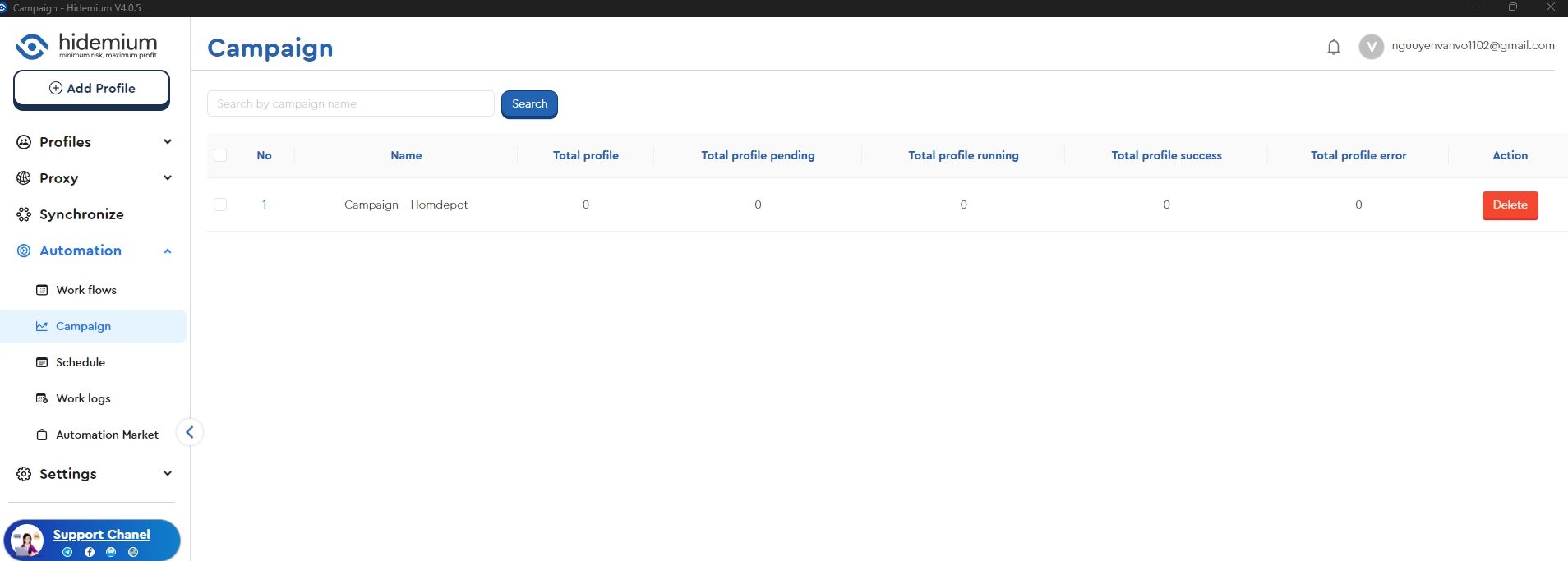
Nút Delete giúp bạn xóa luôn Campaign này hoặc khi có nhiều campaign bạn tích chọn nhiều và xóa chúng.Sau khi bạn click vào Campaign sẽ xuất hiện bảng sau:Các nút: Input, Profiles, Settings, Schedule mình sẽ giải thích để các bạn hiểu rõ.
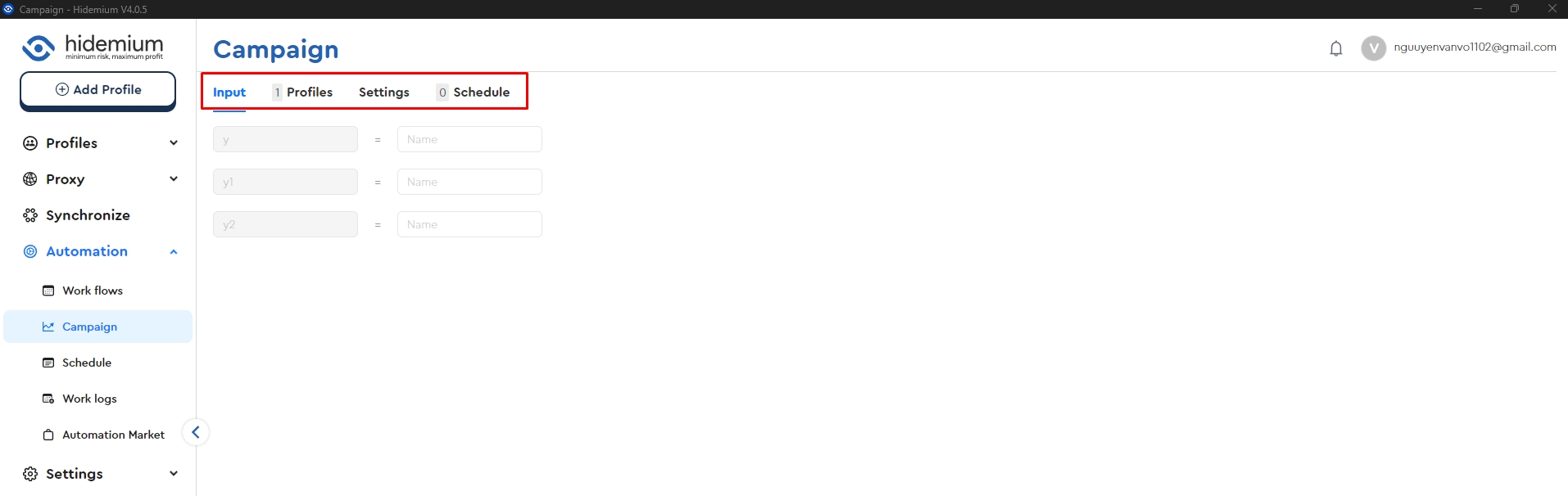
Input: Nhập giá trị VariablesProfiles: Bạn sẽ chọn một hoặc nhiều profiles để sử dụng với campaign đó.Settings: Cài đặt các chỉ số trong lúc chạy automation. Mình sẽ nói rõ từng chức năng trong.
Automation processing: Số lượng profiles bạn chạy cùng thời điểm.
Delay open (Seconds): Thời gian trì hoãn mở profiles tiếp theo.
Screen arrangement: Sắp xếp màn hình theo cột và hàng.Auto scale screen: Tự động điều chỉnh tỷ lệ màn hình.Screen size: Sẽ có 2 cách là bạn tự tạo màn hình hoặc là bạn để auto theo kích thước màn hình profiles.
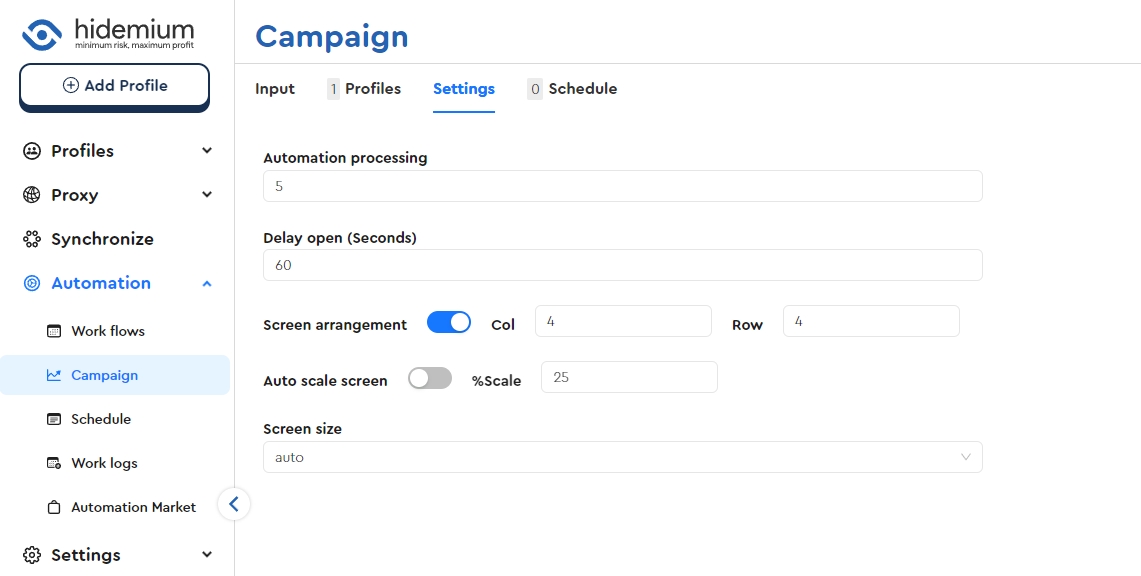
Schedule: Đặt lịch chạy với Campaign:
Name: Là tên campaign bạn muốn chạy.
Execution frequency: Tần suất bạn thực hiện với campaign đó. Ví dụ như theo ngày, theo tháng, theo tuần…Starting time: Là thời gian bắt đầu bạn thực hiện campaign.
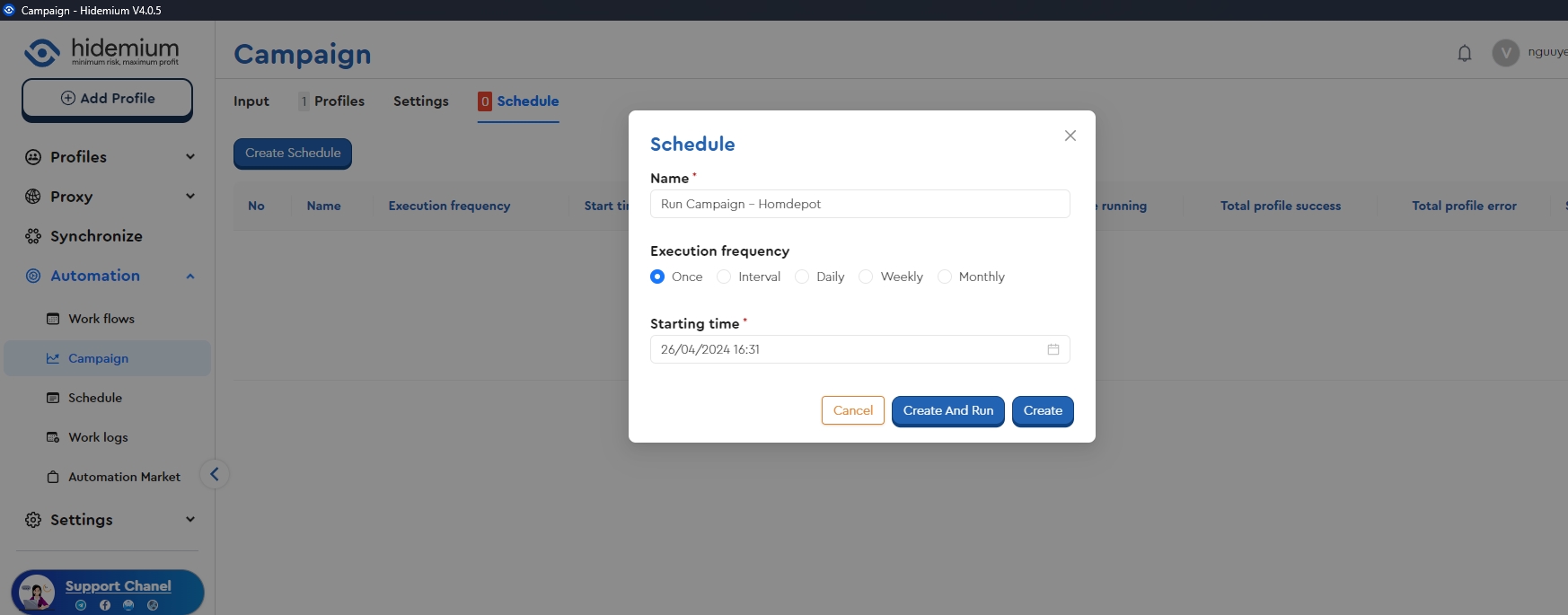
Tiếp theo Work logs: Là nhật kí việc chạy campaign của bạn sẽ cho bạn thấy quá trình chạy có thành công hay báo lỗi sẽ đều ghi vào đây.
Last updated